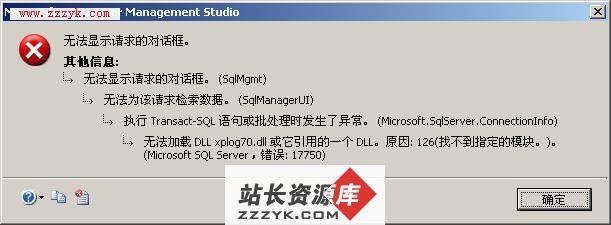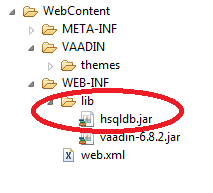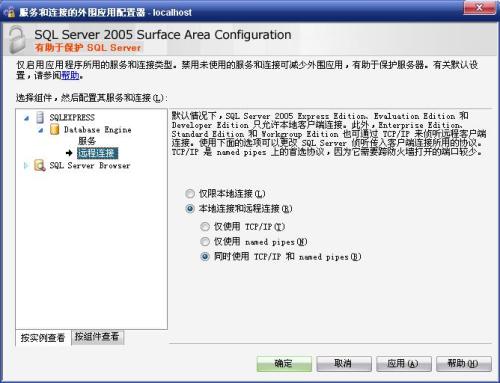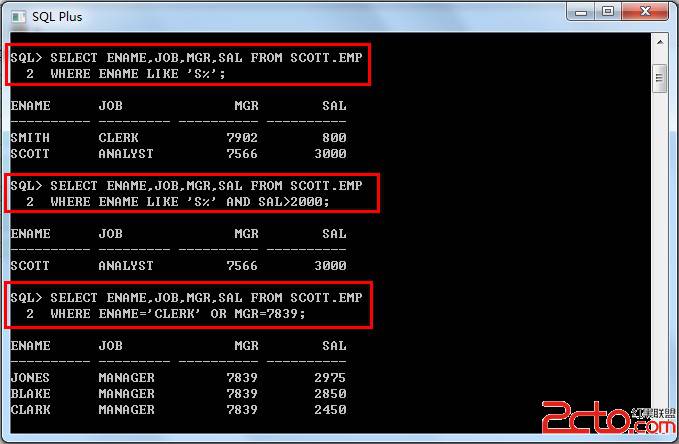答案:SQL Server2000数据库备份
数据库备份和还原就是创建完整数据库的复本,以便用于以后重新创建数据库的需要。数据备份是为了防“万一”,所以即使硬件既可靠又有冗余,数据备份和还原永远都是保护数据的重要手段之一。在SQL Server 中,提供数据备份与还原的多种方式,无论你的数据库有多大、改变是否频繁,都有满足你的要求的备份策略,有关这些方面的内容不是本文要描述的,本文只是介绍采用手工数据备份与还原过程的操作步骤。
一、数据库备份
1、点击“程序》Microsoft SQL Server》企业管理》”,打开企业管理器
2、展开服务器组,然后展开服务器,选中要备份的数据库
3、点击鼠标右键“所有任务》备份数据库”,出现如下窗口
4、选项设置
“备份”选择“数据库-完全”。
在“目的-备份到”中,您可以将备份文件存于当前默认路径;如果要更改路径,则请先删除当前路径,在点击“添加”,选择备份文件的存放路径。
“重写”中,如果将备份文件存于当前默认路径,则请选择“重写现有媒体选择”;如果更改路径,选择“追加到媒体”或“重写现有媒体选择”均可。
“调度”这里不介绍,您自己可以打开企业管理跟着向导做。
5、在“选项”中,请您选择“完成后验证备份”
6、点击“确定”立即开始备份并自动验证。
站长资源库:www.zzzyk.com 域名好记忆吧?
二、数据库还原
1、点击“程序》Microsoft SQL Server》企业管理》”,打开企业管理器
2、展开服务器组,然后展开服务器,选中要还原的那个数据库,或者选择数据库实例
3、点击鼠标右键“所有任务》还原数据库”(选择具体数据库或数据库实例时,都有还原数据库命令),出现如下窗口
在“还原为数据库”中显示了数据库名称,若要用新名称还原数据库,请输入新的数据库名称。
4、选项设置
“还原”选择“数据库”。如果“属性”上面的被备份集列表中没有记录,“属性”按钮为灰色,不可点击,则要选择“从设备”:
点击“选择设备”按钮,请您在弹出的对话框中,从windows中指定设备(文件)路径。
如果“属性”上面的被备份集列表中有记录记录,请选择“数据库”。选中一条备份集记录,“属性”按钮变亮,点击“属性”按钮,弹出对话框:
点击“更改”按钮,继续弹出对话框,请您指定要还原的备份集文件路径。确定后,回到“还原数据库”的“常规”窗口。
5、在“还原数据库”的“选项”中,请您选择“在现有数据库上强制还原”
在"将数据库还原为"框中,您一般不需要作修改。
6、点击“确定”,则开始数据库还原,结束后自动推出还原状态。
- 更多SQLServer疑问解答:
- 配置MSSQL复制指定快照文件夹提示:不是有效的路径或文件名
- 详细解读varchar和Nvarchar区别
- SQL SERVER 2005 同步复制技术
- 进程未能大容量复制到表 解决方法
- MSSql实例教程:MSSql数据库同步
- SQLServer2000同步复制技术实现(分发和订阅)
- sqlserver
- SQLSERVER
- 测试 sqlserver 最大用户数连接
- 写出一条Sql语句:取出表A中第31到第40记录(SQLServer,以自动增长的ID作为主键,注意:ID可能不是连续的
- sqlserver2008的安装问题。
- 为什么安装的SQL server 2008我的没有MSSQLSERVER协议啊?
- 怎样把exel表里的数据复制到sqlserver表里
- sqlserver数据库主键和外键问题
- sqlserver 中的左表连接查询和右表连接查询有啥不同?有什么用?